PS制作甜美质感的宝石艺术字教程
- 2021-05-09 18:02:58
- 来源/作者:互联网/佚名
- 己被围观次
本教程主要使用Photoshop制作玻璃质感的立体填充字教程,教程主要使用素材来完成,主要使用图层样式来表现质感,喜欢的朋友让我们一起来学习吧。
9。复制文字层,并把它放在纹理图像层之上。
10。双击复制的图层,打开图层样式,然后进行以下更改:
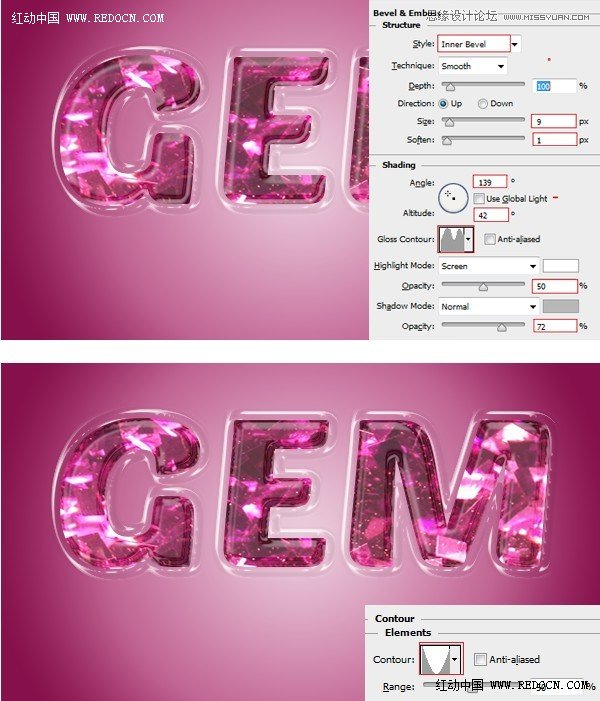
11。现在复制复制的图层。命名为"新的重复",为您提供便利。
12。然后双击新复制的图层,打开图层样式,然后进行以下更改:

13。现在关闭背景层和渐变填充层。您将需要做到这一点,使您可以轻松地将所有剩余的层。

14,按Ctrl + Shift + Alt + E盖印到新图层,打开渐变填充层的眼睛。

15。将盖印图层的名称更改为"宝石文字",复制宝石文字层。命名此作为'文字倒影。
现在,选择宝石文字倒影层,去编辑>变换>垂直翻转,按SHIFT拖动文字向下翻转,它仅仅是低于原来的文本。

16。现在,选择渐变工具的宝石文字倒影层上,拖动小线垂直向上,从而创造效果如下图所示:

最终结果。

(责任编辑:极限)
*PSjia.COM 倾力出品,转载请注明来自PS家园网(www.psjia.com)
上一篇:PS制作绚丽的霓虹艺术字教程
下一篇:PS制作玻璃质感的艺术字教程








